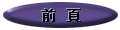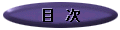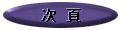効率のいい電源設定
PCの電源は点けっぱなしのほうがいいのか、あるいはいちいち消すほうがいいのか?・・・・・・今さら、こんな初歩的な質問をしてくる読者はいないと思われるかもしれませんが、これは過去10年間を通じてこのコラムで意外と多い投書の一典型なのです。つい先日も、ある女性会員のかたから・・・・・・
電源オプションンのプロパティ「パソコンの電源、いつもは切らずに終了オプションの『休止状態』にしてるんですが、何にも触らず、そのままにしておいたほうが良いでしょうか? 以前は終了オプションの『スタンバイ』って言うのにしてたんですが、部屋の入口についている電気メーターがすごい勢いでグルグル回っていたのに恐れをなして『休止状態』にするようにしたんです」というご質問を受けました。
そこで、まず基本的なポイントを2つ説明しておきましょう。
1.Windowsは点けっぱなしを前提に設計されている
右図は「スタート」→「設定(S)」→「コントロール パネル(C)」→「電源オプション」を開いたところです。この「電源オプションンのプロパティ」を見ればわかるように、「スタート」→「終了オプション(U)」を使わずとも、一定の時間が経てばWindowsは自動的に節電のための操作を行います。
2.PCの構造上いちいち消すのはむしろ電力の無駄使い
PCが他の電化製品と異なる点は、使用している時よりも起動したり電源を切る時のほうが電力を喰うことです。たとえば、ラップトップ(ノートパソコン)を使っているかたはご存知のとおり、スタンバイ状態からだと充電した電池で数時間使えるラップトップ(ノートパソコン)も、起動するとそれだけで電池のほとんどがなくなってしまいます。
以上、2つのポイントから言えることは、よく企業などで「節電のためコンピュータの電源を切りましょう」などとアピールしているのが必ずしも正しいとは限りません。電源を切った後で、やり残した仕事を思い出し、再び電源を入れたりするぐらいなら、点けっぱなしで先の「電源オプションンのプロパティ」の「電源設定」を状況に合わせて調整したほうがよほど効果的です。
私の場合は、「電源に接続」した状態で「モニタの電源を切る(M)」のが「15分後」、「ハードディスクの電源を切る(I)」は「なし」で、「システム スタンバイ(T)」が「20分後」に調整してあります。また、「バッテリ使用」時は1分後にモニタが切れ、2分後にシステムがスタンバイ状態に、そして3分後にハードディスクが切れる設定です。PCの電源を接続した状態でハードディスクの電源を切らないよう設定しているのは、夜中に目が覚めてメールをチェックしたり作業をしたりするからで、そこまでやらないかたは「30分後」ぐらいの設定がいいでしょう。ともあれ、赤字の部分は皆さんのご都合で調整して下さい。
なお、「電源設定」を調整する際のオプションに「休止状態」があります。私はこのオプションを使っていませんが、その理由は「休止状態」へ入る時にシステムの状態を保存するため半端じゃない(ハードディスク上の)メモリーが必要な上、保存したりそれを戻す時にかなりの電力と時間を消費するのです。しょっちゅう家を留守にするかたでもない限り、あまりメリットはありません。
これまで、いちいちコンピュータを消していたは、試しに「電源設定」を調整し、1ケ月間点けっぱなしにして同じ季節の電気代と比較するのも一考でしょう(たとえば、クーラーを使わない季節と使う季節で比較した場合、コンピュータの消費電力が増えたかどうかははっきりしませんから)。もちろんプロセッサの種類で消費電力が左右されるとはいえ、点けっぱなしで電気代が高くなったということは、たぶんないはずです。
「電源設定」との関連で、もう1つ触れておきたいのがスクリーンセーバーです。名前のとおり、もともとは静止状態のスクリーンが焼きつくのを防ぐため考案され、(焼きつく心配の少ない)液晶の普及した最近では、むしろ装飾的な意味合いのほうが強くなってきました。そのスクリーンセーバーのヒット作といえば、Windows 95、98、Meまでは何と言っても羽根の生えた空飛ぶトースターでお馴染みの「アフターダーク」です。ところが、Windows NT、2000、XPだと残念ながら機能せず、製造販売元のバークレイ社もこれらの新しいバージョン用の開発は断念してしまいました。
そこへ現われたのがジム・サックスというプログラマーによる超リアルな熱帯魚のスクリーンセーバーです。現在、以下の3種類が販売されているうち、最初に出た左端の「水族館」はPlus! for Windows XPにも含まれおり、その発売当時、世界中のコンピューター・ストアの店頭を飾ったので、ご存知のかたも多いでしょう。


「水族館」こと「Marine Aquarium Ver.2.6(左)」とそのバリエーションはセリーンスクリーン社のサイトから、そして「Goldfish Aquarium Ver.2.0(中央)」と「Sharks, Terrors of the Deep Ver.2.0(右)」はライフグローブ社のサイトから、それぞれ19ドル95セントで購入できます。また、全米で発売されて間がない最後の「シャーク」を除き、日本語版の「3Dマリン・アクアリウム+Time」と「3Dアクアリウム金魚」も出ており、日本の特約店であるエイチアイ社のサイトからの購入価格はそれぞれ2,940円(税込)と、やや割高です。
ちなみに、これら一連のスクリーンセーバーのサンプル(3枚の画像以外、各サイトから実物のサンプルもダウンロード可)を見て、作者のサックスがどのような人物だと思われますか?・・・・・・どうせ、そこらのコンピュータ・ゲーム同様、若いプログラマーだろう?・・・・・・などと軽率に考えてはいけません。左の写真を見るとおわかりのように、1949年カリフォルニア州ロサンゼルスのサンフェルナンド・バレーで生まれた、かなりの年配です。
作者のジム・サックス
大学で建築を専攻し、卒業後、米空軍へ入隊したサックスが、パイロットとして6年間の在籍中は、もっぱら「C-141 スターリフター」を飛ばしていました。そして、退役した彼が'80年代の初頭に「コモドア64」と6502のコンピュータ言語を紹介した本を買ってことからコンピュータの世界へのめり込んでゆきます。最初はコンピュータ・ゲームを作りながら独学でコンピュータをマスターした彼が、常に興味を抱いてきたのは同じコンピュータのプログラムでも、その芸術的な側面でした。
そして、'90年代の後半から取りかかった先の「水族館」のスクリーンセーバーが完成させるまでに、サックスは3年間の歳月を費やしています。超リアルなのも、それだけ彼のこだわりがあってこそなのです。日本で氾濫しているコピー商品が単なるコンピュータ・ゲームの水準だとしたら、彼のオリジナルはどれをとっても芸術作品の域に達しており、どうせ「水族館」のスクリーンセーバーをインストールされるのでしたら、やはり本物をお薦めします。
皆さんの豊かなコンピュータ・ライフを願って・・・・・・!
|